
مراحل زیر در نظر گرفته خواهد شد: نحوه اتصال TL-WR740N برای پیکربندی، ایجاد اتصال به اینترنت Rostelecom، نحوه قرار دادن رمز عبور Wi-Fi و نحوه پیکربندی تلویزیون IPTV در این روتر.
اتصال روتر
اول از همه، من توصیه می کنم برای پیکربندی اتصال سیمی، و نه در Wi-Fi، آن را از بسیاری از سوالات و مشکلات احتمالی، به ویژه کاربر تازه کار صرفه جویی کنید.

در پشت روتر پنج پورت وجود دارد: یک WAN و چهار لیت. کابل ROSTELECOM به پورت WAN در TP-LINK TL-WR740N متصل شوید و یکی از پورت های LAN به اتصال کارت شبکه کامپیوتری وصل شوید.
روتر Wi-Fi را روشن کنید.
پیکربندی اتصال PPPOE برای ROSTELECOM بر روی TP-LINK TL-WR740N
و در حال حاضر مراقب باشید:
- اگر قبلا یک ROSTELECOM یا اتصال با سرعت بالا را برای ورود به سیستم در اینترنت راه اندازی کرده اید، آن را خاموش کنید و آن را روشن نکنید - به این ترتیب، این اتصال خود روتر را نصب می کند و سپس "توزیع" آن را به سایر دستگاه ها نصب می کند.
- اگر شما به طور خاص هیچ ارتباطی بر روی کامپیوتر خود ندارید، I.E. اینترنت در شبکه محلی موجود بود، و در خط شما یک مودم ADSL Rostelecom دارید، پس تمام این مرحله می تواند از بین برود.
مرورگر مورد علاقه خود را اجرا کنید و وارد کنید یا TPLINKLOGIN.NET را به نوار آدرس یا 192.168.0.1 وارد کنید، ENTER را فشار دهید. برای درخواست ورود و رمز عبور، مدیر را وارد کنید (در هر دو فیلد). این داده ها نیز در قسمت معکوس روتر در مورد "دسترسی به پیش فرض" نشان داده شده است.

صفحه اصلی رابط اصلی تنظیمات TL-WR740N باز خواهد شد، جایی که تمام اقدامات برای پیکربندی دستگاه ساخته شده است. اگر صفحه باز نمی شود، به تنظیمات اتصال شبکه محلی بروید (اگر به سیم روتر وصل شوید) و در پارامترهای پروتکل TCP / IPv4 بررسی کنید تا DNS و IP به طور خودکار به دست آمده باشند.
برای پیکربندی اتصال اینترنت Rostelecom، آیتم "WAN" را در منوی سمت راست باز کنید، سپس پارامترهای اتصال زیر را مشخص کنید:
- اتصال نوع WAN - PPPOE یا روسیه PPPOE
- نام کاربری و رمز عبور - اطلاعات شما برای اتصال به اینترنت، که RostElecom را ارائه می دهد (بیشتر از شما برای اتصال از یک کامپیوتر استفاده می کنید).
- اتصال ثانویه: غیر فعال کردن

پارامترهای باقی مانده را نمی توان تغییر داد. روی دکمه "ذخیره" کلیک کنید، سپس "اتصال". پس از چند ثانیه، صفحه را تازه کنید، و خواهید دید که وضعیت اتصال به "متصل" تغییر کرده است. پیکربندی اینترنت در TP-Link TL-WR740N تکمیل شده است، به تنظیمات رمز عبور Wi-Fi بروید.
تنظیم امنیت بی سیم
برای پیکربندی پارامترهای شبکه بی سیم و ایمنی آن (به طوری که همسایگان از اینترنت شما استفاده نمی کنند)، به منوی "حالت بی سیم" بروید.
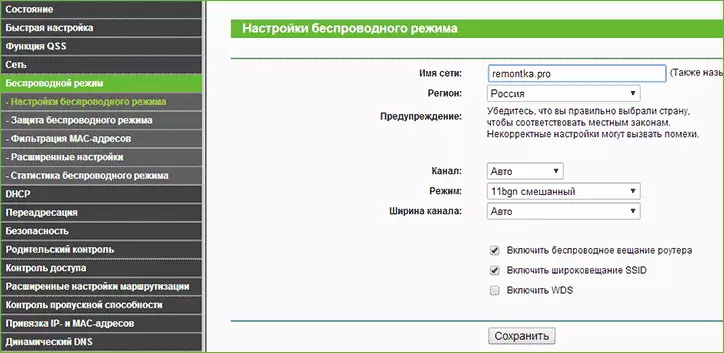
در صفحه "بی سیم حالت"، شما می توانید نام شبکه را مشخص کنید (قابل مشاهده خواهد بود و شما می توانید شبکه خود را از غریبه ها تشخیص دهید)، هنگام مشخص کردن نام، از سیریلیک استفاده نکنید. پارامترهای باقی مانده را می توان بدون تغییر باقی مانده است.
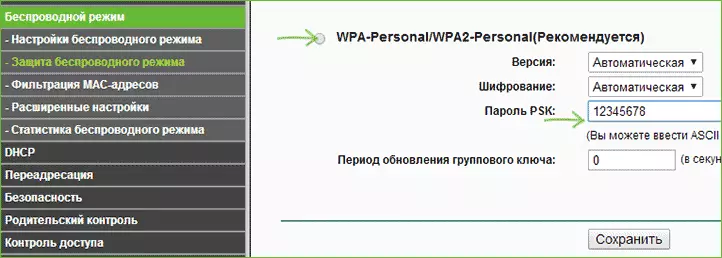
رمز عبور بر روی Wi-Fi در TP-LINK TL-WR740N
به "حفاظت از حالت بی سیم" بروید. در این صفحه شما می توانید یک رمز عبور را به شبکه بی سیم تنظیم کنید. گزینه WPA-Personal (توصیه شده) را انتخاب کنید، و در رمز عبور PSK، رمز عبور دلخواه را که شامل حداقل هشت کاراکتر است را وارد کنید. تنظیمات را ذخیره کنید.
در این مرحله، شما می توانید از TP-Link TL-WR740N از یک تبلت یا تلفن استفاده کنید یا از یک لپ تاپ در Wi-Fi وارد اینترنت شوید.
راه اندازی تلویزیون IPTV Rostelecom در TL-WR740N
اگر، در میان چیزهای دیگر، شما نیاز به تلویزیون از Rostelecom، به "شبکه" آیتم منو - "IPTV"، حالت "پل" را انتخاب کنید و پورت LAN را روی روتر که تلویزیون متصل است را مشخص کنید.
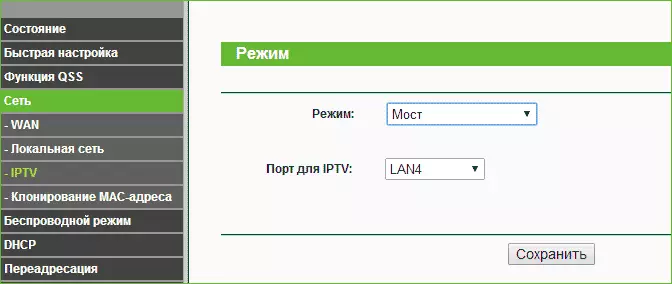
ذخیره تنظیمات - آماده! می تواند مفید باشد: مشکلات معمول هنگام تنظیم روتر
